إحدى الميزات المفيدة التي يقدمها العديد من مديري كلمات المرور هي حفظ بيانات الاعتماد للحسابات عند تسجيل الدخول. بشكل عام ، يمكن الاعتماد على هذه الميزة إذا كنت تستخدم امتداد المتصفح الخاص بمدير كلمات المرور ، على الرغم من أنها لا تقدم جميعها. ستوفر لك هذه الميزة غالبًا من إضافة تفاصيل الحساب يدويًا إلى مدير كلمات المرور ، مما يوفر لك الوقت والجهد للقيام بذلك يدويًا.
من حين لآخر ، قد تواجه مشكلة حيث يتعين عليك إدخال مجموعة من بيانات اعتماد الحساب في خزينتك يدويًا. إذا كنت تستخدم Bitwarden ، فهناك عدة طرق للقيام بذلك. هناك طريقتان سهلتان يمكنك القيام بذلك في امتداد المتصفح وأخرى إذا كنت تفضل استخدام موقع الويب بدلاً من ذلك.
كيفية إضافة مجموعة من بيانات الاعتماد إلى المخزن الخاص بك
إذا كنت تستخدم امتداد المتصفح وكنت في علامة تبويب ليس لديك أي منها حاليًا تم حفظ بيانات الاعتماد ، يمكنك إضافة مجموعة بالنقر فوق "إضافة تسجيل دخول" ، حيث يتم حفظ تسجيلات الدخول بشكل طبيعي يتم إيجاده. إذا لم يكن هذا الخيار مرئيًا لأن لديك مجموعة واحدة أو أكثر من مجموعات بيانات الاعتماد المحفوظة ، فيمكنك دائمًا إضافة مجموعة جديدة من خلال النقر على رمز الإضافة في الزاوية العلوية اليمنى من لوحة الامتداد.
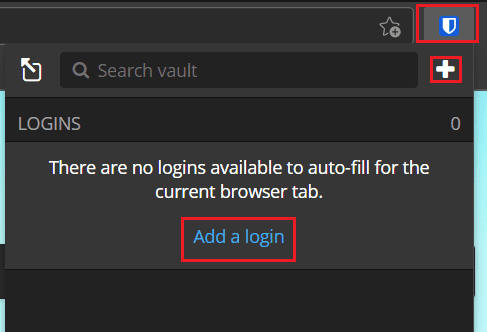
إذا كنت تفضل عدم استخدام امتداد المتصفح واستخدام موقع الويب بدلاً من ذلك ، فيمكنك النقر فوق "إضافة عنصر" في الجزء العلوي الأيمن من الصفحة الرئيسية لإضافة مجموعة من بيانات الاعتماد إلى المخزن الخاص بك.
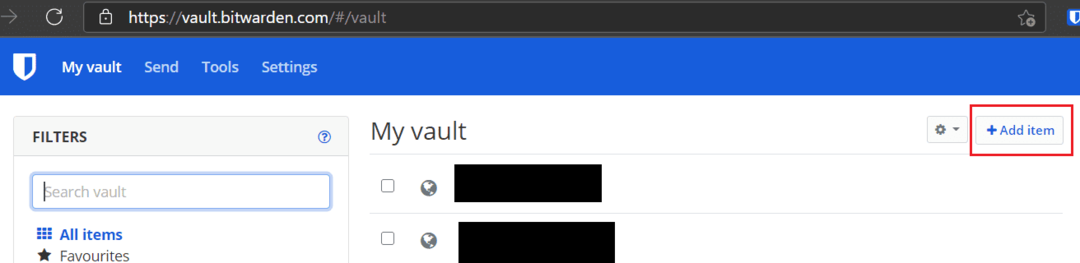
في شاشة "إضافة عنصر" ، تحتاج إلى إدخال بيانات الاعتماد الجديدة التي تريد حفظها. الحقل الوحيد الذي تحتاج إلى تعبئته له عنوان "الاسم" ؛ كل شيء آخر اختياري. يمنح حقل الاسم كل إدخال اسمًا فريدًا يمكن قراءته من قبل الإنسان لجعله مميزًا بشكل مرئي ويسهل العثور عليه في قائمة الإدخالات الأخرى. بمجرد إضافة التفاصيل التي تريد حفظها ، انقر فوق "حفظ" ، الموجود في أعلى يمين لوحة امتداد المتصفح أو أسفل يسار النموذج على موقع Bitwarden على الويب.
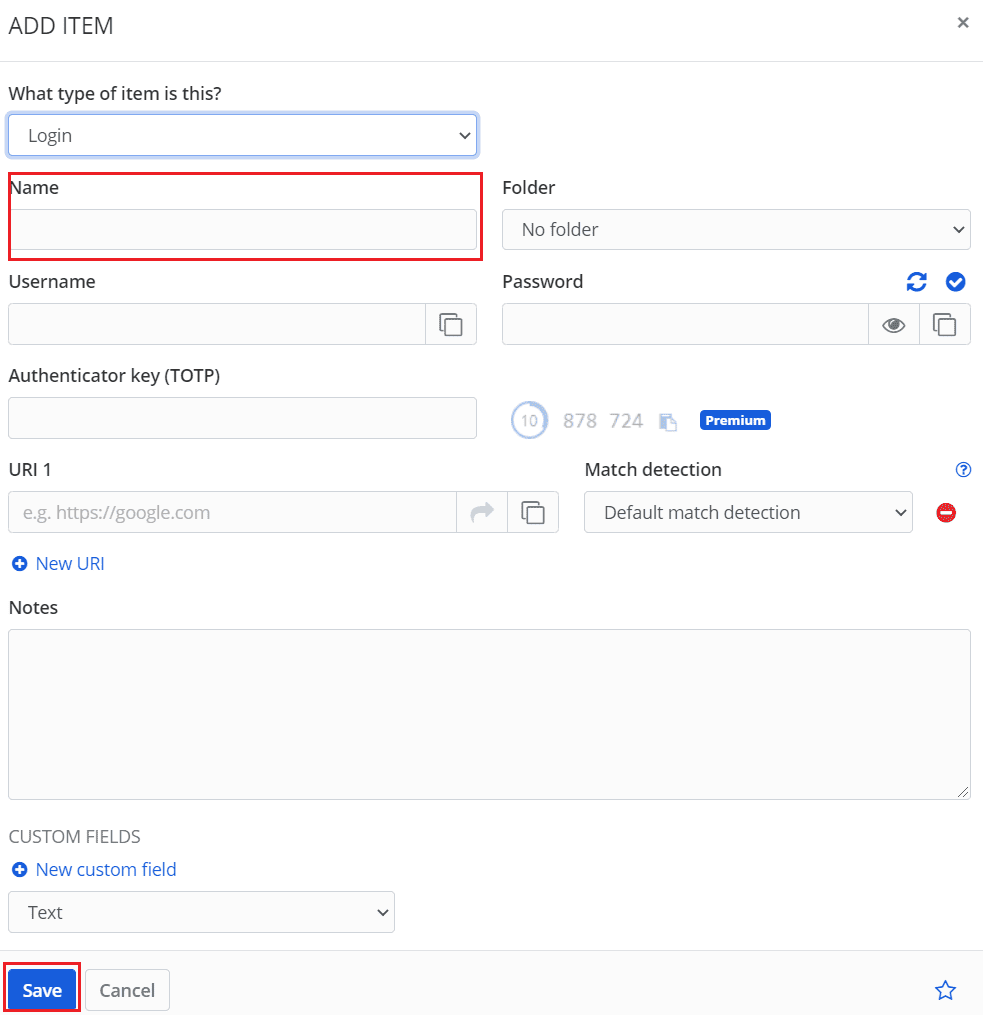
من حين لآخر عند استخدام مدير كلمات المرور ، قد ترغب في إضافة مجموعة جديدة من بيانات الاعتماد يدويًا. باتباع خطوات الدليل ، يمكنك إضافة إدخال يدويًا إلى مدير كلمات مرور Bitwarden الخاص بك.